פוסט זה כולל פתרונות לתיקון מכשיר זה ננעל על ידי מנהל מערכת שגיאה ב-Windows 11/10. שגיאה זו מתרחשת בדרך כלל אם לחשבון המשתמש אין הרשאות ניהול. עם זאת, זה יכול להתרחש גם אם אתה משתמש בשומר מסך פגום המוגן בסיסמה. למרבה המזל, אתה יכול לעקוב אחר ההצעות האלה כדי לתקן את זה.
תקן התקן זה ננעל על ידי שגיאת מנהל מערכת
לתקן מכשיר זה ננעל על ידי מנהל מערכת שגיאה ב-Windows 11/10; נסה להשתמש בפרטי הכניסה האחרונים כדי להיכנס למכשיר. אם זה לא עוזר, פעל לפי ההצעות הבאות:
- השתמש בפרטי ההתחברות של המשתמש האחרון
- השתמש בכלי כיבוי בערכת המשאבים של Microsoft Windows
- אפשר גישת מנהל עבור חשבון המשתמש
- שחזור מערכת לנקודה לפני שהבעיה התחילה
- תיקון התקנת Windows
כעת נראה את אלה בפירוט.
1] השתמש בפרטי ההתחברות של המשתמש האחרון
לפני שתתחיל עם שיטות שונות לפתרון בעיות, נסה להיכנס באמצעות המידע של המשתמש האחרון. ידוע שזה עוזר לרוב המשתמשים. כך:
- ללחוץ CTRL+ALT+DEL כדי לבטל את נעילת המכשיר.
- כעת הקלד את פרטי הכניסה של המשתמש האחרון ולחץ על בסדר .
- לאחר שתיבת הדו-שיח ביטול נעילה של מחשב נסגרת, לחץ על CTRL+ALT+DELETE להתחבר.
2] השתמש בכלי כיבוי בערכת המשאבים של Microsoft Windows
כלי הכיבוי בערכת המשאבים של Windows עוזר לכבות מכשיר נעול. הוא מציג את תיבת הדו-שיח של כיבוי המערכת במחשב הנעול, אך לא יצליח להפעיל מחדש לאחר תום טיימר הכיבוי, מה שגורם למסך ברוכים הבאים ל-Windows להופיע.
ללחוץ CTRL+ALT+DEL לפני הפעלת שומר המסך והתחבר כרגיל. עם זאת, אם זה לא עוזר, הפעל מחדש והיכנס לפני שתוכנית שומר המסך תופעל.
3] אפשר גישת מנהל עבור חשבון המשתמש

הפעלת גישת מנהל עבור חשבון המשתמש יכולה לעזור לתקן את הודעת השגיאה. בצע את השלבים הבאים כדי לעשות זאת:
הורדת חלונות העדכון של מתקין העדכונים - -
- לחץ והחזק את מִשׁמֶרֶת מקש במסך הכניסה של Windows והפעל מחדש את המכשיר.
- בחר פתרון בעיות > אפשרויות מתקדמות > שורת פקודה .
- כאן, הקלד את הפקודה הבאה ולחץ להיכנס .
net user administrator /active:yes
- הפעל מחדש את המכשיר בסיום ובדוק אם המכשיר שלך לא נעול.
4] שחזור מערכת לנקודה לפני שהבעיה התחילה
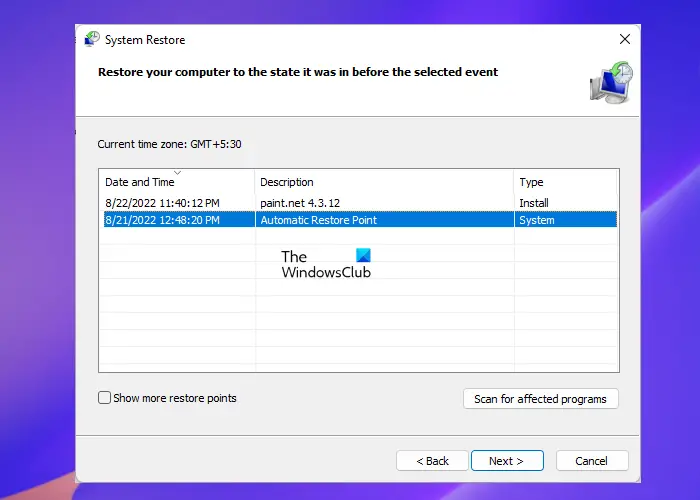
במקרה של תקלה בהתקנה או פגיעה בנתונים, שחזור מערכת יכול לגרום למכשיר שלך לפעול ללא התקנה מחדש של מערכת ההפעלה. פעולה זו תתקן את סביבת Windows על ידי התקנת הקבצים וההגדרות השמורים בנקודת השחזור. הנה איך אתה יכול לבצע שחזור מערכת . שים לב שניתן לעשות זאת רק אם יצרת נקודת שחזור מערכת קודם לכן.
מכיוון שאינך יכול להתחבר, ייתכן שתצטרך לגשת ל- אפשרויות הפעלה מתקדמות כדי לעשות זאת.
5] תיקון התקנת Windows
אם אף אחת מהשיטות הללו לא הצליחה לעזור לך, תקן את מערכת ההפעלה של Windows באמצעות מדיית ההתקנה . כך תוכל לעשות זאת:
- הורד את Windows ISO ו ליצור כונן USB או DVD הניתן לאתחול
- אתחול מהמדיה ובחר תתקן את המחשב שלך .
- תחת פתרון בעיות מתקדם, בחר אפשרויות מתקדמות > פתרון בעיות .
- כעת לחץ על תיקון אתחול ופעל לפי ההוראות שעל המסך.
אם שום דבר לא עוזר, פנה למנהל המערכת שלך כדי לפתור את הבעיה.
לקרוא: מערכת אימות החשבון נתקלת בבעיות
אנו מקווים שהפוסט הזה יעזור לך.
תיקיית הורדות ריקה -
כיצד אוכל לתקן הרשאות מנהל ב-Windows 11?
כדי להפעיל הרשאות מנהל ב-Windows 11, לחץ על לחצן התחל, חפש בשורת הפקודה ופתח אותה כמנהל. כעת, הקלד את הפקודה הבאה והקש על Enter כדי להעניק הרשאות מנהל.
משתמש נטו 'מנהל' /active:yes
כיצד אוכל לבטל את הנעילה של חשבון Windows 11?
כדי לבטל את נעילת חשבון Windows 11 שלך, הקלד lusrmgr.msc בתיבת הדו-שיח הפעלה והקש על Enter. פעולה זו תפתח את ה-Snap-in של משתמשים וקבוצות מקומיים. כעת הרחב את תיקיית המשתמש ולחץ על החשבון שברצונך לבטל את הנעילה. כעת, בטל את הסימון של החשבון נעול כדי לבטל את נעילת חשבון המשתמש.














